목차
1. 컴퓨터 일반
2. 스프레드시트 일반
3. 데이터베이스 일반
2. 스프레드시트 일반
3. 데이터베이스 일반
본문내용
- 2개의 테이블이나 쿼리를 비교하고 불일치하는 레코드를 추출함
크로스탭 쿼리 (피벗테이블)
- 행 열 값이 필수로 입력되어야함
- 행 머리글 필드는 최대3개
- 열 머리글은 한 개만
폼
- 입력, 수정, 삭제, 검색을 편리하게!
- 입력 수정 삭제시 원본이 변경됨!!
- 폼에 원하는 데이터만 표시가능 --> 보안성이 높아짐
- 바운드 폼 : 데이터가 연결되어진 폼
- 언바운드 폼 : 아직 연결되지 않은 폼
- 단일 폼 : 한 개 레코드
- 연속 폼 : 여러 줄 레코드
- 테두리 스타일 : 가늘게 (폼의 크기 조정 못하게)
- 모달 : 예 (현재 폼을 끄기 전까지는 다른 폼을 선택할 수 없음)
IME 모드 : 폼의 각 컨트롤에 포커스가 들어왔을 때 입력모드를 지정
탭 인덱스 : 폼에서 해당 컨트롤의 탭 순서를 지정
엔터키 기능 : 텍스트 상자 컨트롤에서 엔터키를 눌렀을 때 수행할 작업 지정
상태 표시줄 : 컨트롤이 포커스를 가질 때 상태 표시줄에 표시할 메세지 지정
폼 마법사
- 컬럼형식 : 각 필드가 왼쪽의 레이블과 함께 각행에 표시
- 테이블형식 : 각 레코드의 필드들이 한 줄에 나타남 레이블은 폼 위에 한번표시
- 데이터시트 : 레코드는 행, 피드는 열
- 맞춤 : 내용의 분량에 따라 각 필드를 균형있게 배치
하위폼
- 폼 및 보고서에 들어있는 또 하나의 폼 및 보고서
- 별도의 독립된 폼으로 열 수 있음
- 하위폼은 연속폼으로 표시 가능
- 기본폼은 연속폼으로 표시 불가능 (기본폼은 단일폼)
- 연결할 필드의 형식은 같거나 호환되어야 함
컨트롤
- 계산 컨트롤에 값을 입력해도 연결된 원본에는 변함 없음
- 계산 컨트롤은 식만 작성해야 함, 입력하면 안 됨
- 수식(계산) 컨트롤로 사용하려면 반드시 =으로 시작해야한다
레이블 컨트롤 : 제목이나 캡션, 설명 등과 같은 텍스트를 표시하는 컨트롤
바운드 컨트롤 : 폼이나 보고서에서 테이블이나 쿼리의 필드를 컨트롤 원본으로 사용하는 컨트롤
컨트롤 조정
- 컨트롤 위치 세밀하게 하려면 CTRL
- 컨트롤 크기 세밀하게 하려면 SHIFT
텝 인덱스 : 탭 순서를 설정
레이블컨트롤/이미지컨트롤 : 탭 순서에서 제외된다!
도메인계산함수
- 도메인함수(\"필드명\", \"테이블명\", \"조건\")
- 각 인수는 큰 따옴표로 묶어준다
- 문자를 연결할시 & 쓴다
- DSUM : 조건 합계, DAVG : 조건 평균
- DMAX : 조건에 맞는 최대값
- DLOOKUP : 조건에 맞는 데이터표시
- \"A=\' \"&B&\" \' \"
보고서
- 종이에 출력하기 위한 개체
- 데이터의 입력, 수정, 삭제 불가!!!! (폼에서 가능)
- 디자인 보기 상태에서는 만들거나 수정 가능
- Σ 요약 기능 사용 불가 (테이블, 폼, 쿼리에서 사용가능)
- 레이아웃보기 : 내용을 보면서 보고서 수정 가능(크기 및 위치수정)
- 그룹수준을 지정해야만 요약 옵션 설정할수있다!
조건부 서식
- 하나의 컨트롤에 최대 50개의 조건부 서식
- 레이블 컨트롤에는 조건부 서식 불가능
* 다른 파일 형식으로 출력하거나 내보내기 시 조건부서식 유지 안 됨 *
보고서 종류
- 차트보고서 : 쿼리를 원본으로 차트작성
- 레이블보고서 : 우편 발송용 레이블을 만드는 기능(최대 필드 10개)
* 우편물 레이블은 \"우편물 레이블 마법사\" 사용 *
- 업무문서 양식보고서 : 거래명세서, 세금계산서 등 양식에 맞게 출력
- 크로스탭 보고서 : 크로스탭 쿼리를 레코드 원본으로 함
- 하위 보고서 : 보고서 안에 또 하나의 보고서(최대 7단계 중첩가능)
폼 보고서 구역
- 보고서 머리글 : 보고서 처음 한번 출력
- 페이지 머리글 : 매 페이지 상단 출력
- 그룹 머리글 : 그룹 첫번째 레코드 위 출력
- 본문 : 모든 레코드 출력
- 그룹 바닥글 : 그룹 마지막 레코드 아래 출력
- 페이지 바닥글 : 매 페이지 하단 출력
- 보고서 바닥글 : 보고서 마지막 한번 출력
* 목록 상자는 직접 입력 못한다! *
* 데이터시트 보기에서는 CTRL키가 통하지 않는다! *
BUT, 디자인 보기에서는 CTRL 통함
요약정보
- 현재 페이지 : [Page]
- 전체 페이지 : [Pages]
- & : 연결자
- Format(인수, 형식) : 인수를 형식에 맞게 출력 (TEXT와 같음)
(ex) 전체 5쪽중 1쪽 ---> \"전체 \" &[Pages]& \"쪽중 \" &[Page]& \"쪽\"
- \'금액\' 필드의 합계 : =SUM([금액])
- \'금액\' 필드의 누적 합계 : =SUM([금액]), 데이터 - 누적합계 - 그룹
- 누적 합계를 모두로 했을 시 : 그룹에 관계없이 끝까지 누적됨
- 일련번호 설정 : 컨트롤 원본 : =1 , 누적합계는 그룹으로 설정!
매크로
- 각각의 매크로는 마침표로 구분
- 하나의 매크로에 여러개 매크로 함수 사용가능
- 이름 앞에 AutoExec 입력하면 데이터베이스 파일 열릴 때 자동으로 실행
- 매크로로 Excel 통합문서 가져올 수 없음
- 매크로는 폼의 레코드 원본으로 사용할 수 없음
★ 매크로는 단순작업, 모듈은 복잡작업 ★
매크로함수
- CancelEvent : 이벤트를 취소
- CopyObject : 데이터베이스 개체를 복사
- EMailDatabaseObject : 전자우편 메시지에 첨부
- ExportWithFormatting : 형식을 바꿔 개체를 내보내기(저장)
- FindNextRecord : 조건에 맞는 레코드의 바로 다음 조건에 만족하는 레코드를 검색
- ImportExportData : 다른 데이터베이스 파일과의 내보내기, 가져오기, 연결
- ImportExportSpreadsheet : 스프레드시트 파일과의 내보내기, 가져오기, 연결
- Requery : 컨트롤 원본을 업데이트(갱신)
데이터이벤트
- AfterInsert : 새 레코드가 추가된 후에
- AfterUpdate : 개체가 업데이트 된 후에
- Current : 포커스가 있는 현재 레코드 일 때
- MouseDown : 마우스 왼쪽 단추를 누를 때
창 이벤트
- Load : 폼을 열어 레코드들이 표시될 때
- Open : 폼을 열어 레코드가 처음 표시 될 때
- Resize : 폼의 크기가 바뀔 때
크로스탭 쿼리 (피벗테이블)
- 행 열 값이 필수로 입력되어야함
- 행 머리글 필드는 최대3개
- 열 머리글은 한 개만
폼
- 입력, 수정, 삭제, 검색을 편리하게!
- 입력 수정 삭제시 원본이 변경됨!!
- 폼에 원하는 데이터만 표시가능 --> 보안성이 높아짐
- 바운드 폼 : 데이터가 연결되어진 폼
- 언바운드 폼 : 아직 연결되지 않은 폼
- 단일 폼 : 한 개 레코드
- 연속 폼 : 여러 줄 레코드
- 테두리 스타일 : 가늘게 (폼의 크기 조정 못하게)
- 모달 : 예 (현재 폼을 끄기 전까지는 다른 폼을 선택할 수 없음)
IME 모드 : 폼의 각 컨트롤에 포커스가 들어왔을 때 입력모드를 지정
탭 인덱스 : 폼에서 해당 컨트롤의 탭 순서를 지정
엔터키 기능 : 텍스트 상자 컨트롤에서 엔터키를 눌렀을 때 수행할 작업 지정
상태 표시줄 : 컨트롤이 포커스를 가질 때 상태 표시줄에 표시할 메세지 지정
폼 마법사
- 컬럼형식 : 각 필드가 왼쪽의 레이블과 함께 각행에 표시
- 테이블형식 : 각 레코드의 필드들이 한 줄에 나타남 레이블은 폼 위에 한번표시
- 데이터시트 : 레코드는 행, 피드는 열
- 맞춤 : 내용의 분량에 따라 각 필드를 균형있게 배치
하위폼
- 폼 및 보고서에 들어있는 또 하나의 폼 및 보고서
- 별도의 독립된 폼으로 열 수 있음
- 하위폼은 연속폼으로 표시 가능
- 기본폼은 연속폼으로 표시 불가능 (기본폼은 단일폼)
- 연결할 필드의 형식은 같거나 호환되어야 함
컨트롤
- 계산 컨트롤에 값을 입력해도 연결된 원본에는 변함 없음
- 계산 컨트롤은 식만 작성해야 함, 입력하면 안 됨
- 수식(계산) 컨트롤로 사용하려면 반드시 =으로 시작해야한다
레이블 컨트롤 : 제목이나 캡션, 설명 등과 같은 텍스트를 표시하는 컨트롤
바운드 컨트롤 : 폼이나 보고서에서 테이블이나 쿼리의 필드를 컨트롤 원본으로 사용하는 컨트롤
컨트롤 조정
- 컨트롤 위치 세밀하게 하려면 CTRL
- 컨트롤 크기 세밀하게 하려면 SHIFT
텝 인덱스 : 탭 순서를 설정
레이블컨트롤/이미지컨트롤 : 탭 순서에서 제외된다!
도메인계산함수
- 도메인함수(\"필드명\", \"테이블명\", \"조건\")
- 각 인수는 큰 따옴표로 묶어준다
- 문자를 연결할시 & 쓴다
- DSUM : 조건 합계, DAVG : 조건 평균
- DMAX : 조건에 맞는 최대값
- DLOOKUP : 조건에 맞는 데이터표시
- \"A=\' \"&B&\" \' \"
보고서
- 종이에 출력하기 위한 개체
- 데이터의 입력, 수정, 삭제 불가!!!! (폼에서 가능)
- 디자인 보기 상태에서는 만들거나 수정 가능
- Σ 요약 기능 사용 불가 (테이블, 폼, 쿼리에서 사용가능)
- 레이아웃보기 : 내용을 보면서 보고서 수정 가능(크기 및 위치수정)
- 그룹수준을 지정해야만 요약 옵션 설정할수있다!
조건부 서식
- 하나의 컨트롤에 최대 50개의 조건부 서식
- 레이블 컨트롤에는 조건부 서식 불가능
* 다른 파일 형식으로 출력하거나 내보내기 시 조건부서식 유지 안 됨 *
보고서 종류
- 차트보고서 : 쿼리를 원본으로 차트작성
- 레이블보고서 : 우편 발송용 레이블을 만드는 기능(최대 필드 10개)
* 우편물 레이블은 \"우편물 레이블 마법사\" 사용 *
- 업무문서 양식보고서 : 거래명세서, 세금계산서 등 양식에 맞게 출력
- 크로스탭 보고서 : 크로스탭 쿼리를 레코드 원본으로 함
- 하위 보고서 : 보고서 안에 또 하나의 보고서(최대 7단계 중첩가능)
폼 보고서 구역
- 보고서 머리글 : 보고서 처음 한번 출력
- 페이지 머리글 : 매 페이지 상단 출력
- 그룹 머리글 : 그룹 첫번째 레코드 위 출력
- 본문 : 모든 레코드 출력
- 그룹 바닥글 : 그룹 마지막 레코드 아래 출력
- 페이지 바닥글 : 매 페이지 하단 출력
- 보고서 바닥글 : 보고서 마지막 한번 출력
* 목록 상자는 직접 입력 못한다! *
* 데이터시트 보기에서는 CTRL키가 통하지 않는다! *
BUT, 디자인 보기에서는 CTRL 통함
요약정보
- 현재 페이지 : [Page]
- 전체 페이지 : [Pages]
- & : 연결자
- Format(인수, 형식) : 인수를 형식에 맞게 출력 (TEXT와 같음)
(ex) 전체 5쪽중 1쪽 ---> \"전체 \" &[Pages]& \"쪽중 \" &[Page]& \"쪽\"
- \'금액\' 필드의 합계 : =SUM([금액])
- \'금액\' 필드의 누적 합계 : =SUM([금액]), 데이터 - 누적합계 - 그룹
- 누적 합계를 모두로 했을 시 : 그룹에 관계없이 끝까지 누적됨
- 일련번호 설정 : 컨트롤 원본 : =1 , 누적합계는 그룹으로 설정!
매크로
- 각각의 매크로는 마침표로 구분
- 하나의 매크로에 여러개 매크로 함수 사용가능
- 이름 앞에 AutoExec 입력하면 데이터베이스 파일 열릴 때 자동으로 실행
- 매크로로 Excel 통합문서 가져올 수 없음
- 매크로는 폼의 레코드 원본으로 사용할 수 없음
★ 매크로는 단순작업, 모듈은 복잡작업 ★
매크로함수
- CancelEvent : 이벤트를 취소
- CopyObject : 데이터베이스 개체를 복사
- EMailDatabaseObject : 전자우편 메시지에 첨부
- ExportWithFormatting : 형식을 바꿔 개체를 내보내기(저장)
- FindNextRecord : 조건에 맞는 레코드의 바로 다음 조건에 만족하는 레코드를 검색
- ImportExportData : 다른 데이터베이스 파일과의 내보내기, 가져오기, 연결
- ImportExportSpreadsheet : 스프레드시트 파일과의 내보내기, 가져오기, 연결
- Requery : 컨트롤 원본을 업데이트(갱신)
데이터이벤트
- AfterInsert : 새 레코드가 추가된 후에
- AfterUpdate : 개체가 업데이트 된 후에
- Current : 포커스가 있는 현재 레코드 일 때
- MouseDown : 마우스 왼쪽 단추를 누를 때
창 이벤트
- Load : 폼을 열어 레코드들이 표시될 때
- Open : 폼을 열어 레코드가 처음 표시 될 때
- Resize : 폼의 크기가 바뀔 때












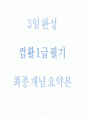
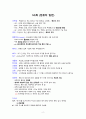

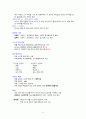
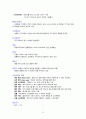
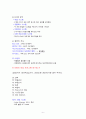
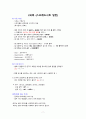
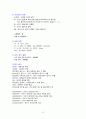
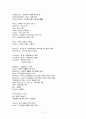
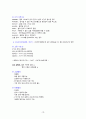
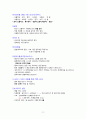


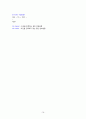

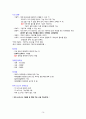

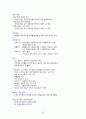
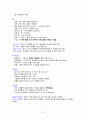

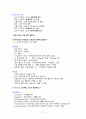
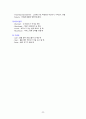









소개글